Thunderbird is gratis en open source e-mailsoftware waarmee u uw e-mails, contacten en agenda's kunt beheren. Het is compatibel met veel e-mailproviders, zoals Gmail, Yahoo, Outlook en Nordnet. Maar wat als u een e-mailaccount wilt verwijderen dat u niet langer gebruikt of dat u per ongeluk in Thunderbird heeft aangemaakt? Geen paniek, de procedure is eenvoudig en snel. Volg de leider !

Verwijder een e-mailaccount in Thunderbird met slechts een paar klikken
Om een e-mailaccount in Thunderbird te verwijderen:
- U moet toegang krijgen tot de accountinstellingen, hetzij via de knop “ instellingen ”, via het menu Extra of Bewerken, of door op het account te klikken.
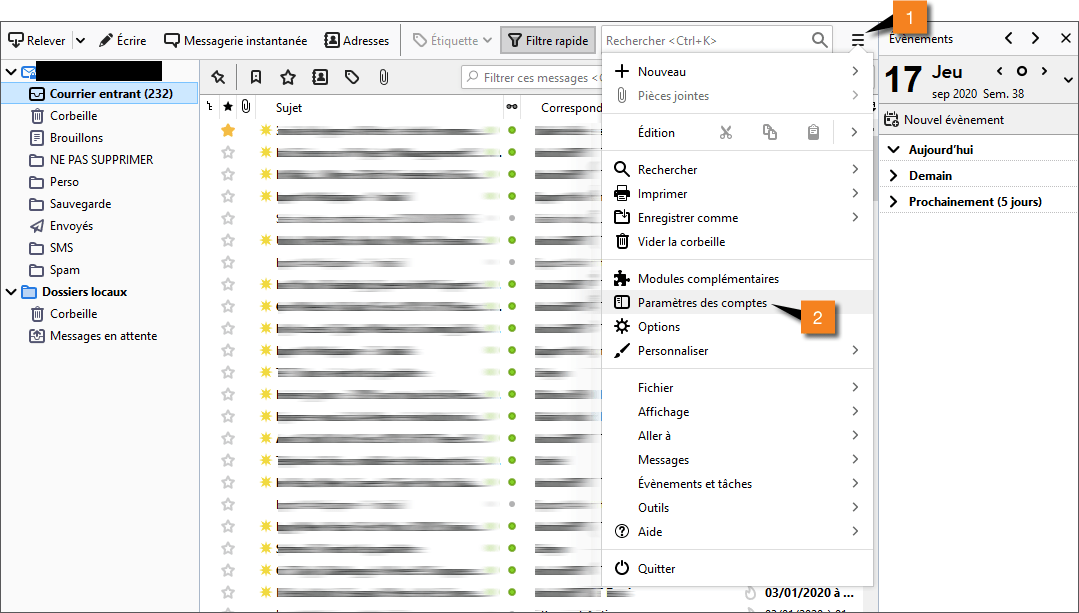
- Vervolgens moet u op het menu “Accountbeheer” of “Accountacties” klikken en “ Account verwijderen ” kiezen.

- U moet de verwijdering van het account accepteren.
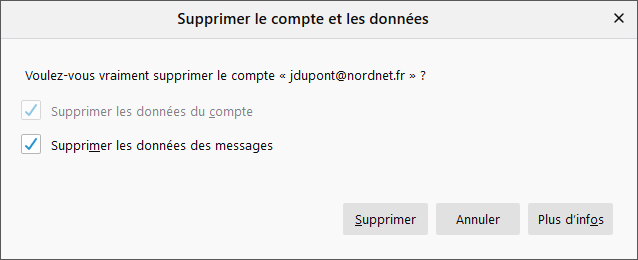
Let op: deze operatie is onomkeerbaar. Als u een e-mailaccount in Thunderbird verwijdert, verliest u alle berichten die met dat account zijn ontvangen en verzonden, evenals de bijbehorende instellingen. Als u een kopie van uw berichten wilt bewaren, kunt u deze exporteren naar mbox- of eml-indeling voordat u het account verwijdert. U kunt er ook voor kiezen om profielbestanden niet te verwijderen wanneer u het account verwijdert. Zo kun je indien nodig informatie uit een oud profiel halen.
Waarom een e-mailaccount verwijderen in Thunderbird?
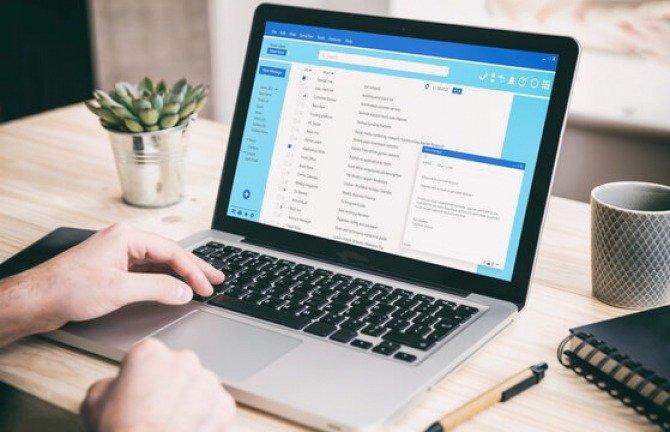
Er kunnen verschillende redenen zijn om een e-mailaccount in Thunderbird te willen verwijderen. Bijvoorbeeld :
- U heeft per ongeluk een e-mailaccount aangemaakt of om de software te testen en u wilt deze niet langer gebruiken.
- U bent van e-mailprovider veranderd en hebt het bijbehorende account niet langer nodig in Thunderbird.
- U heeft meerdere e-mailaccounts in Thunderbird en u wilt uw e-mailbeheer vereenvoudigen.
- U wilt ruimte vrijmaken op uw harde schijf door onnodige berichten te verwijderen.
- U wilt uw pc beschermen tegen hacken op afstand door het aantal verbonden accounts te beperken.
Wat uw motivatie ook is, het verwijderen van een e-mailaccount in Thunderbird is eenvoudig te doen. Volg eenvoudigweg de hierboven beschreven stappen en bevestig uw keuze. Hierdoor kunt u volledig profiteren van de functies van Thunderbird zonder te worden belast met onnodige accounts.
Veelgestelde vragen
Hoe maak ik een nieuw profiel aan in Thunderbird?
Om een nieuw profiel in Thunderbird aan te maken, moet u Profielbeheer starten wanneer Thunderbird is gesloten. U kunt dit doen met de opdracht -p in de opdrachtprompt ( Windows ) of Terminal (Mac/Linux). Zodra de Profielbeheerder is geopend, klikt u op de knop “ Profiel maken ” en volgt u de instructies.
Hoe hernoem ik een profiel in Thunderbird?
Om een profiel in Thunderbird te hernoemen, moet u Profielbeheer gebruiken wanneer Thunderbird gesloten is. U kunt dit doen met de opdracht -p in de opdrachtprompt ( Windows ) of Terminal (Mac/Linux). Zodra Profielbeheer is geopend, selecteert u het profiel waarvan u de naam wilt wijzigen en klikt u op de knop “Hernoemen”.
Hoe verplaats ik een profiel in Thunderbird?
Om een profiel in Thunderbird te verplaatsen, moet u de map met de profielbestanden naar de gewenste locatie kopiëren. Vervolgens moet u het bestand profile.ini bewerken om het nieuwe profielpad aan te geven. Dit bestand bevindt zich in de applicatiemap van Thunderbird, die varieert afhankelijk van uw besturingssysteem.
Hoe configureer ik een geverifieerde SMTP-server in Thunderbird?
Om de geauthenticeerde SMTP-server in Thunderbird te configureren, moet u toegang krijgen tot de accountinstellingen, hetzij via de knop “ instellingen ”, via het menu Extra of Bewerken, of door op het account te klikken. Vervolgens moet u op het menu " Uitgaande serverinstellingen (SMTP) " klikken en de server kiezen die u wilt wijzigen. U moet het vakje "Server vereist authenticatie" aanvinken en uw gebruikersnaam en wachtwoord invoeren.
Hoe verwijderde berichten in Thunderbird herstellen?
Om verwijderde berichten in Thunderbird te herstellen, kunt u de functie “Ongedaan maken” gebruiken als u de berichten zojuist heeft verwijderd. eml- of mbox-bestanden die de berichten bevatten te herstellen U kunt ook software voor gegevensherstel gebruiken om verwijderde bestanden te vinden.




